Bạn cắm dây Lan vào laptop của mình thế nhưng thay vì sử dụng mạng dây laptop vẫn sử dụng wifi. Nếu bạn muốn laptop sử dụng mạng dây hãy làm theo cách cài đặt để laptop ưu tiên nhận mạng dây trước Wifi dưới đây của tip.com.vn nhé.
I. Hướng dẫn đặt kết nối mạng dây độ ưu tiên cao hơn wifi.
Để sửa lỗi laptop ưu tiên nhận wifi thay vì mạng dây, bạn cần đặt quyền ưu tiên kết nối mạng dây cao hơn kết nối WiFi. Các bước làm cụ thể như sau.
Bước 1: Nhấn tổ hợp phím Window + R để mở cửa sổ lệnh Run sau đó gõ vào ncpa.cpl vào và nhấn Enter để mở cửa sổ Network Connections
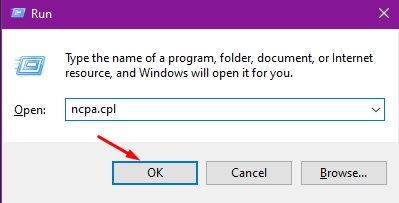
Hoặc có thể gõ Network Connections vào ô tìm kiếm và chọn Open
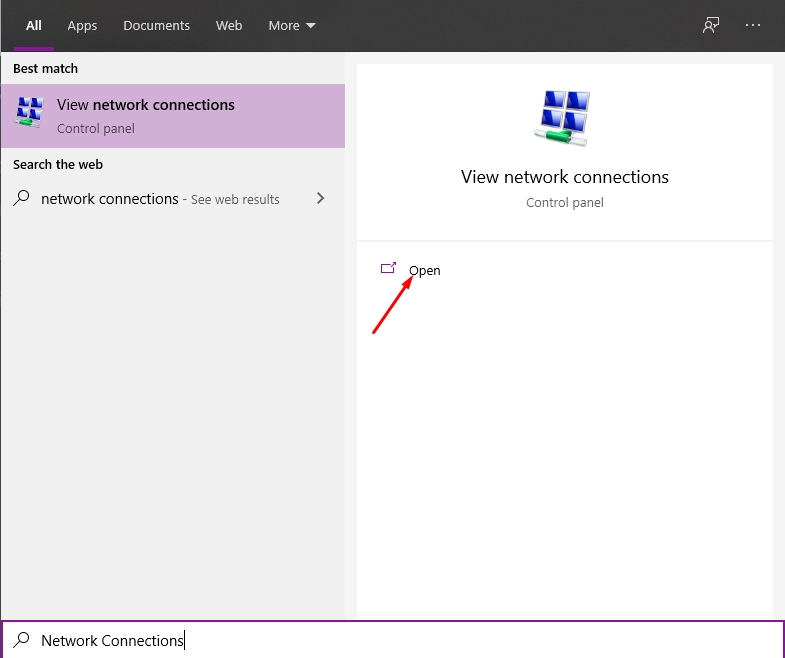
Bước 2: Nhấn chuột phải vào biểu tượng Ethernet (mạng dây) và chọn Properties
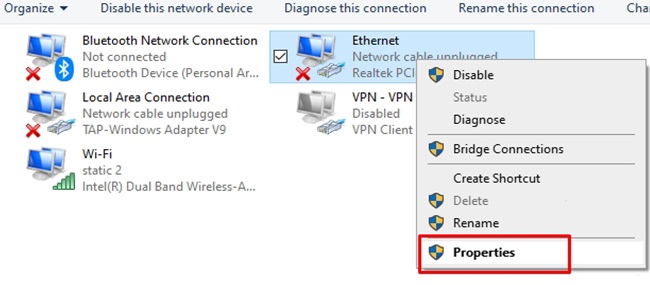
Bước 3: Nhấpchuột vào dòng Internet Protocol Version 4 (TCP/IPv4) hoặc chọn dòng Internet Protocol Version 4 (TCP/IPv4) rồi nhấn nút Properties như hình dưới.
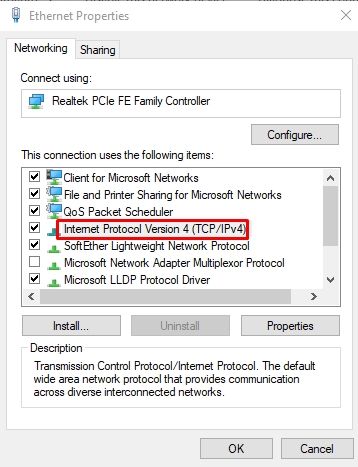
Bước 4: Hộp thoại hiện ra, nhấn chọn Advanced...
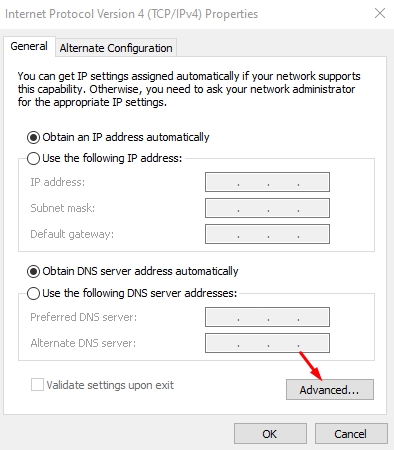
Bước 5: Bỏ tích tại ô Automatic metric, sau đó đặt giá trị cho Interface metric một số mà bạn muốn (tốt nhất là số càng thấp càng tốt), như ví dụ trong hình mình đặt là 1 sau đó nhấn OK
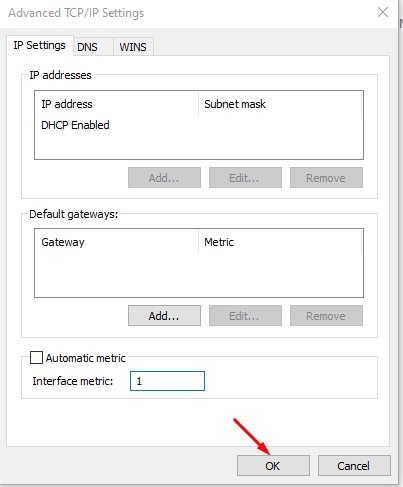
Lưu ý: Chỉ số Interface metric càng nhỏ thì độ ưu tiên sử dụng mạng càng cao và ngược lại.
Bước 6: Bây giờ làm tương tự để chỉnh chỉ số Interface metric cho mạng wifi cao hơn mạng dây Ví dụ mình chọn là 5
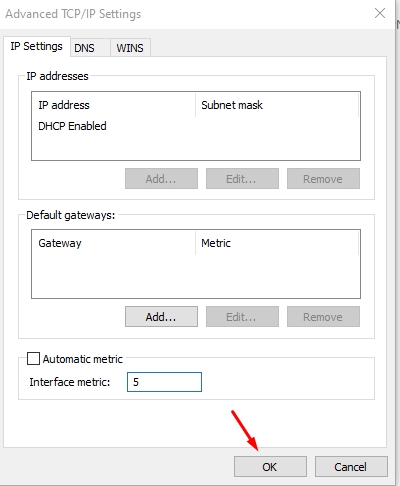
Vậy là xong từ giờ khi cắm mạng dây vào laptop của bán sẽ ưu tiên sử dụng mạng dây thay vì wifi.
II. Lời kết.
Laptop ưu tiên nhận mạng dây trước Wifi sẽ cho kết nối ổn định hơn do đó nếu bạn đang sử dụng laptop hãy áp dụng thủ thuật nhỏ này vào máy tính của mình nhé. Dù là windows 10 hay các phiên bản windows cũ cách làm cũng giống hệt nhau các bạn nhé. Chúc các bạn lướt web vui vẻ.








